BricsCADの図面データをWordやExcelに貼りつける方法として、下記の方法があります。
①コピー&ペースト(クリップボード)
②WMF(ウインドウズメタファイル)に書き出して貼りつける
①コピー&ペースト(クリップボード)の操作方法は こちら
WMF(ウインドウズメタファイル)に書き出して貼りつける方法です。
画面に表示された状態で書き出され、線の太さが表示されていればそのまま反映されます。
操作方法
[BricsCAD] 書き出すオブジェクトを選択
※書き出すときに画面で表示されているサイズが反映されます。
↓
下記のいずれかを選択
・メニューバー[ファイル]→[書き出し]→[書き出し]
・コマンド:WMFOUT
↓
[形式を指定して図面を書き出し]ダイアログ
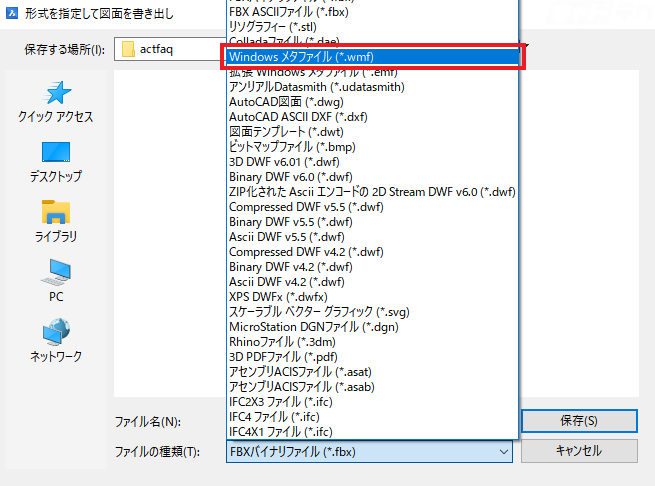
※コマンド以外で指示をした場合は、ファイルの種類を[Windowsメタファイル(*.wmf)]に変更
↓
ファイル保存先とファイル名を指定
↓
保存
保存先のメタファイルを、WordやExcelで画像として挿入します。
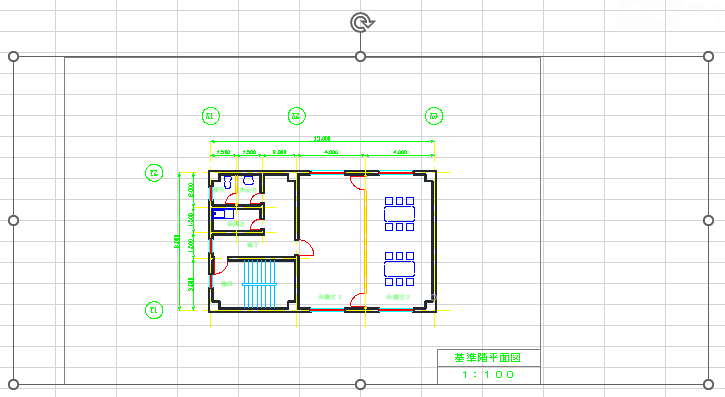
・背景色も書き出す場合は、システム変数[WMFBKGND]を使用します。
システム変数:WMFBKGND (初期値:0)
[0] 透明の背景色
[1] 書き出す時点の図面の背景色
・背景と前景の表示を切り替えるには、システム変数[WMFFOREGND]を使用します。
※システム変数[WMFBKGND]の値が[0]の場合にのみ適用されます。
システム変数:WMFFOREGND (初期値:0)
[0] 前景色を背景色より暗く表示します。
[1] 前景色を背景色より明るく表示します。


